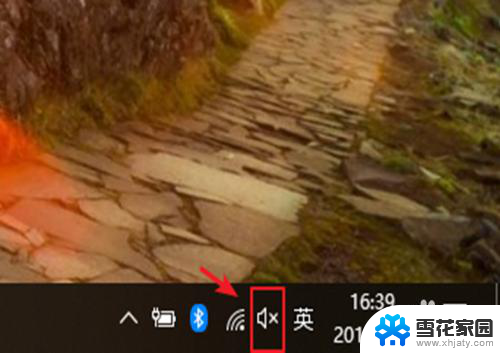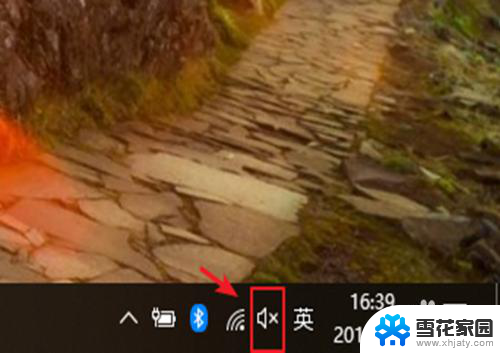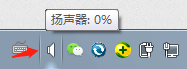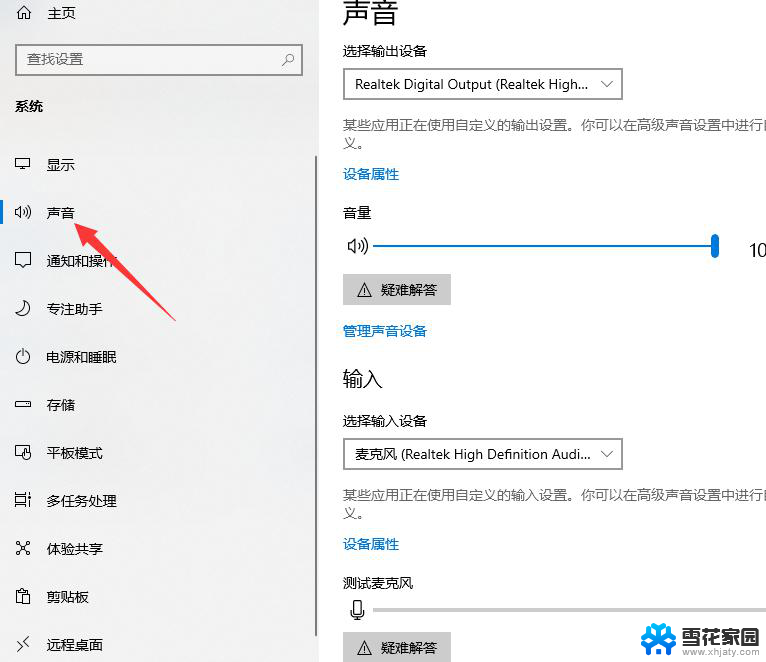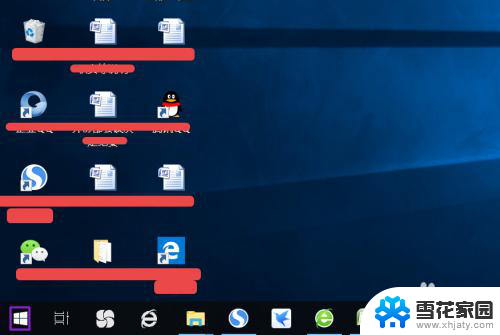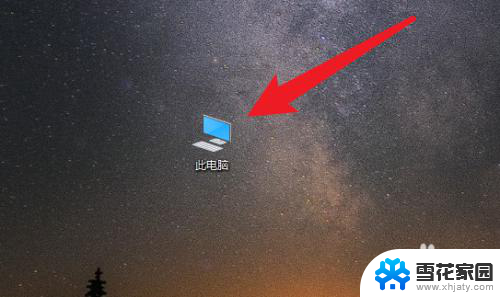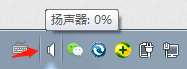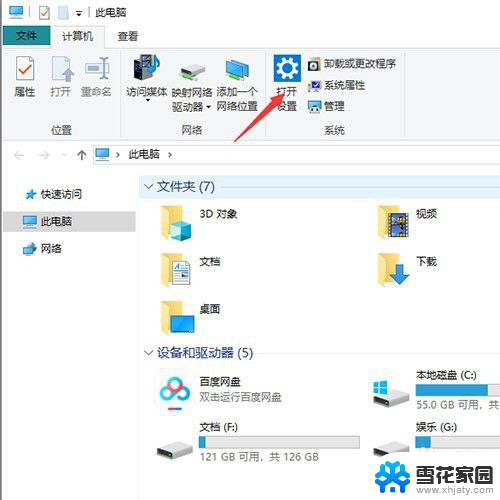联想电脑扬声器没声音怎么办 联想电脑突然静音怎么恢复
更新时间:2024-05-28 16:05:29作者:jiang
在使用联想电脑时,突然发现扬声器没有声音是一种令人困扰的问题,可能是由于驱动程序的问题或者音量设置不正确导致的。要解决这个问题,我们可以尝试重新安装驱动程序或者调整音量设置。如果联想电脑突然静音了,我们可以尝试检查音量调节器是否被关闭或者调整系统声音设置。通过这些简单的调整和排查,我们可以很快恢复联想电脑的声音。
方法如下:
1.检查电脑右下角的声音图标是否关闭,如果是声音关闭的,是显示“X”。
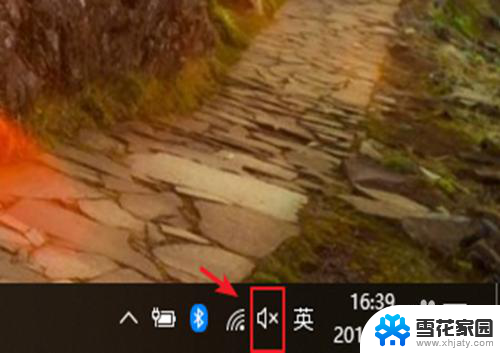
2.显示声音关闭时,点击声音图标,往右移动,就可以打开声音。
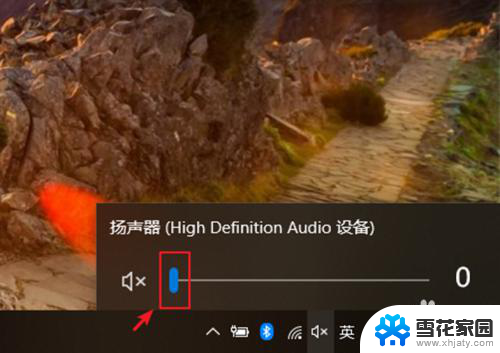
3.如果打开声音后,还是没有声音,那么点击声音图标,鼠标右击。
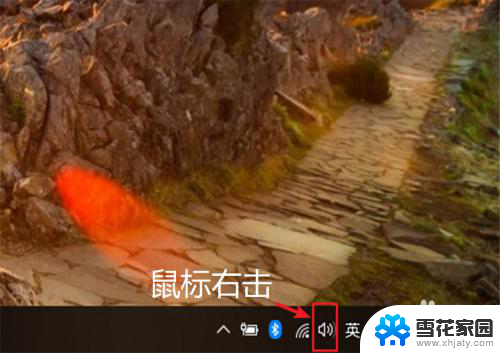
4.出现窗口,点击【声音】。
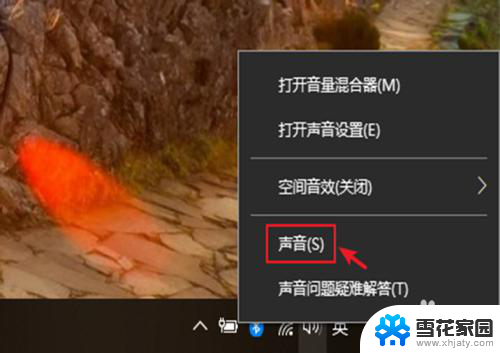
5.出现窗口,在声音方案下方。下拉选项中,点击【Windows默认】,再点击【确定】。
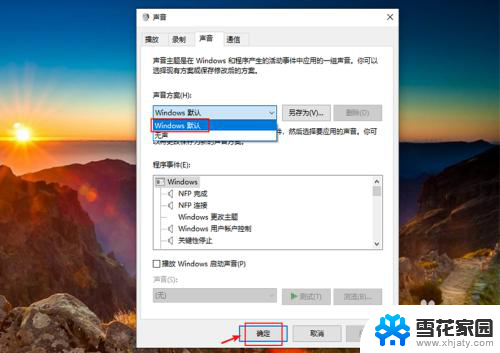
以上是关于联想电脑扬声器无声的解决方法的全部内容,如果您还有疑问,请根据小编提供的方法进行操作,希望能够对大家有所帮助。